فهرست مطالب
دلایل متعددی وجود دارد که ممکن است متوجه شوید که نوار پیمایش کار نمی کند یا اسکرول با ماوس ممکن است کار نکند. از آنجایی که پیمایش در اکسل یک مسئله حیاتی است، بنابراین اگر کار نکند آزاردهنده است. امیدوارم اگر نوار اسکرول در اکسل کار نمی کند، این مقاله همه دلایل و بهترین راه حل های ممکن را در اختیار شما قرار دهد.
دانلود کتاب تمرین تمرین
می توانید دانلود کنید کتاب کار رایگان اکسل را از اینجا و خودتان تمرین کنید.
5 راه حل ممکن برای کار نکردن نوار پیمایش در اکسل
برای نشان دادن راه حل ها، از مجموعه داده زیر استفاده می کنیم که نشان دهنده برخی از کتاب های پرفروش و قیمت آنها توسط amazon.com فروخته شده است.
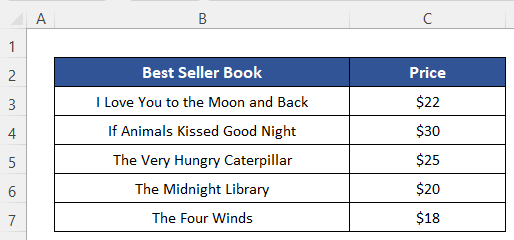
1. Unfreeze Panes
یکی از رایج ترین دلایل فعال نگه داشتن ویژگی Freeze Panes Excel است. این ویژگی قسمت خاصی از ورق را منجمد می کند. بنابراین هیچ اسکرول روی آن قسمت تأثیر نمی گذارد. به مجموعه داده من نگاهی بیندازید، من به پایین پیمایش کردم اما بدون اسکرول باقی می ماند. اگر مجموعه داده شما خیلی طولانی باشد، ممکن است خط Freeze Panes را نادیده بگیرید. بیایید ببینیم چگونه آن را خاموش کنیم.

مراحل:
- به صورت زیر کلیک کنید: مشاهده > قاب های ثابت > Unfreeze Panes .

اکنون ببینید، نوار اسکرول کار می کند.

بیشتر بخوانید: نحوه تنظیم نوار اسکرول در اکسل (5 روش موثر)
2. کلید SHIFT را باز کنیدرفع نوار پیمایش کار نمی کند
این یک مشکل نادر است اما ممکن است تصادفی رخ دهد. اگر کلید SHIFT به نحوی گیر کرد یا هر شیئی آن را فشار داد، پیمایش با ماوس کار نخواهد کرد. با این حال، نوار اسکرول کار خواهد کرد.
راه حل:
- کلید را تعمیر کنید یا صفحه کلید را تغییر دهید.
- شئی را که فشار داده است بردارید کلید SHIFT .
3. علامت "Zoom on roll with IntelliMouse" را برای Scroll بردارید
یک ویژگی در اکسل Advanced وجود دارد که می تواند عملکرد چرخ اسکرول ماوس را تغییر دهد. سپس به جای پیمایش، صفحه را بزرگنمایی میکند، اگرچه نوار پیمایش در اینجا کار میکند.
به مجموعه دادههای من نگاه کنید، صفحه من دارای زوم 110 درصدی است. وقتی با ماوس پیمایش کردم، در تصویر بعدی ببینید چه اتفاقی افتاده است.

به جای پیمایش، 115% زوم کرد.

اکنون بیایید ببینیم چگونه ویژگی Zoom on roll با IntelliMouse را غیرفعال کنیم.
مراحل:
- روی <1 کلیک کنید>پرونده در کنار برگه صفحه اصلی .
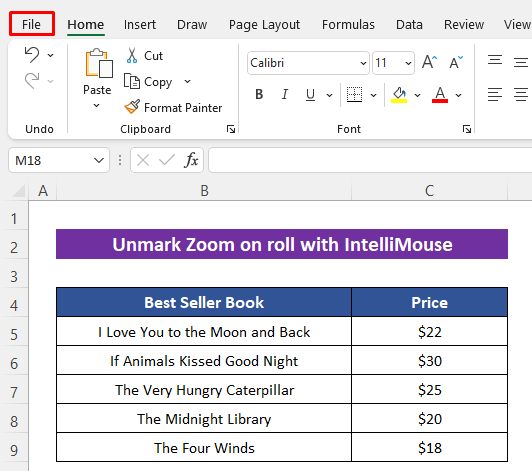
- بعدی، گزینه ها را از قسمت ظاهر شده فشار دهید لیست.

- پس از ظاهر شدن کادر گفتگوی Excel Options ، روی Advanced کلیک کنید.
- سپس علامت Zoom on roll را با IntelliMouse از قسمت Editing options بردارید.
- در نهایت، فقط OK را فشار دهید.

سپس چرخ اسکرول طبق معمول کار خواهد کرد.

4. رفع نشدن نوار پیمایشکار با حذف کل ردیفهای خالی
در اینجا، نوع دیگری از مشکل مربوط به مشکل کار نکردن نوار اسکرول را معرفی میکنم. نوار اسکرول در واقع کار خواهد کرد اما آنطور که ما می خواهیم کار نخواهد کرد. مجموعه داده خیلی کوتاه است، اما نگاه کنید، نوار پیمایش نیز خیلی کوتاه است. اما ما می دانیم که باید یک نوار پیمایش بزرگ برای یک مجموعه داده کوچک وجود داشته باشد.
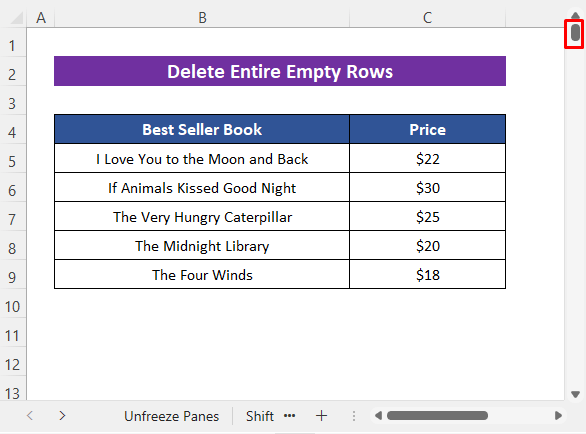
وقتی کمی پیمایش کردم، ردیف های زیادی را در یک زمان رد کرد. بنابراین، مشکلی در برگه من وجود دارد.

برای بررسی دلیل، CTRL + END را فشار دهید، ما را به آخرین سلول فعال میبرد. حالا ببینید، به Cell C1048574 پرید. این سلول قبل از آن استفاده می شد به همین دلیل اکسل به آن سلول پرید و آن را انتهای مجموعه داده فرض می کرد. زیرا هنگامی که از یک سلول استفاده می کنیم، اکسل آن را ذخیره می کند. اگر سلول را حذف کنیم، آن حافظه را نیز حفظ خواهد کرد. به جلو بروید تا ببینید چگونه می توانیم از شر آن خلاص شویم.

مراحل:
- هر سلول خالی را از ردیف بلافاصله بعد از ردیف استفاده شده قرار می گیرد.
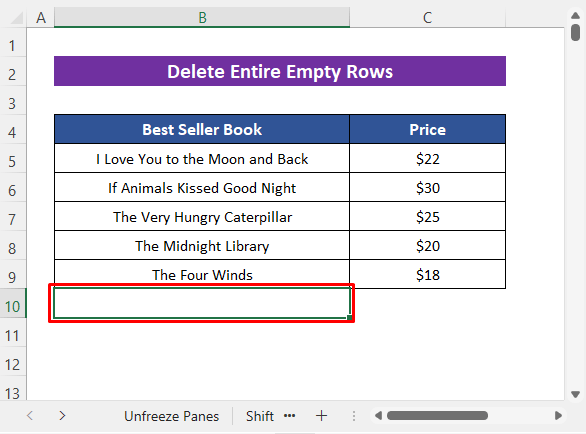
- بعد، به طور همزمان CTRL + SHIFT + کلید پیکان رو به پایین را فشار دهید. کل سلول ها را تا آخرین سلول از آن سلول انتخاب می کند.
- بعداً به صورت زیر کلیک کنید: صفحه اصلی > حذف > ردیف های برگه را حذف کنید .
- در نهایت، فقط کتاب کار خود را ذخیره کنید.

نوار پیمایش اکنون اندازه معمول خود را مطابق با اندازه مجموعه داده.
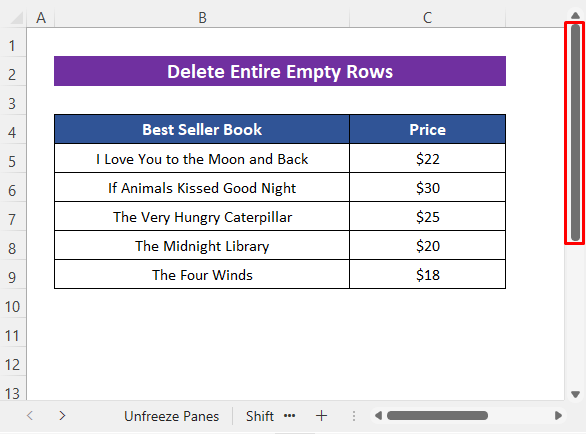
5. بازیابی نوار پیمایش
ممکن استاتفاق می افتد که نوار اسکرول در کتاب کار شما قابل مشاهده نیست، بنابراین نمی توانید از آن استفاده کنید. به کاربرگ زیر نگاه کنید، هیچ نوار اسکرول افقی یا عمودی وجود ندارد.

مراحل زیر را برای بازیابی آن دنبال کنید.
مراحل:
- دو مرحله اول از روش سوم را دنبال کنید تا کادر محاوره ای Excel Options باز شود.
- پس از آن، روی پیشرفته کلیک کنید.
- سپس نمایش نوار اسکرول افقی و نمایش نوار پیمایش عمودی را از گزینه های نمایش علامت بزنید. برای این کتاب کار بخش.
- در نهایت، فقط OK را فشار دهید.
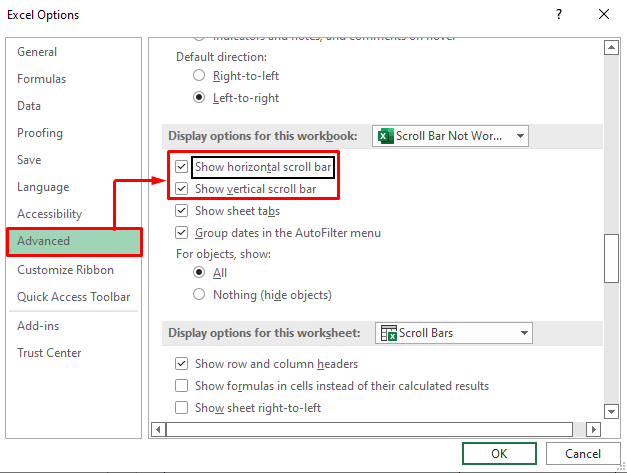
اکنون نوارهای پیمایش را ببینید با موفقیت بازیابی شدند.
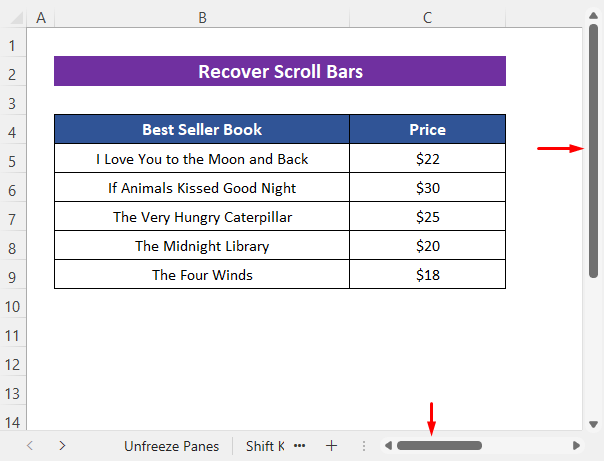
بیشتر بخوانید: [اصلاح شد!] نوار اسکرول عمودی در اکسل کار نمی کند (10 راه حل ممکن)
نتیجهگیری
امیدوارم رویههایی که در بالا توضیح داده شد برای رفع مشکل زمانی که نوار اسکرول در اکسل کار نمیکند به اندازه کافی خوب باشد. هر گونه سوالی را در بخش نظرات بپرسید و لطفا نظرات خود را به من بدهید. برای کاوش بیشتر به ExcelWIKI مراجعه کنید.

